GeoPlanner est un outil de planification et de conception de scénarios. GeoPlanner offre des outils permettant de comparer des scénarios afin que vous, votre équipes et les parties prenantes puissent prendre des décisions informées reposant sur des faits.
Le rapport KPI présente les valeurs des indicateurs de performances clés (KPI) d'un ou de plusieurs scénarios. Il permet de comparer les valeurs de KPI de plusieurs scénarios. Il offre une vue des performances au niveau du projet. Vous pouvez également télécharger le rapport en tant que fichier .csv.
Les étapes suivantes expliquent comment créer un rapport KPI. Avant d'appliquer cette procédure, vérifiez que vous avez créé un ou plusieurs indicateurs de performances clés.
- Dans la barre d'outils de l'application, cliquez sur Evaluer.
- Cliquez sur Rapport KPI.
- Dans la boîte de dialogue Sélectionner des scénarios, sélectionnez les cases à cocher correspondant aux scénarios que vous souhaitez inclure dans le rapport. Cliquez sur Obtenir le rapport.
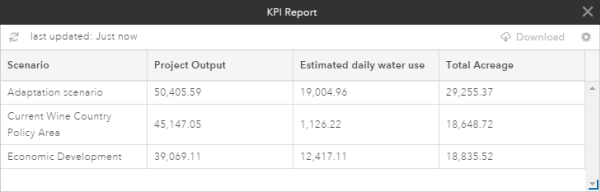
- Pour télécharger le rapport KPI, cliquez sur l'icône Exporter au format .CSV dans l'angle supérieur droit du rapport KPI.
- Pour générer un nouveau rapport KPI avec des scénarios différentes, cliquez sur l'icône Paramètres pour accéder à la boîte de dialogue Sélectionner des scénarios.
Vous avez un commentaire à formuler concernant cette rubrique ?